Cara mencadangkan profil browser Brave

Panduan lengkap untuk mencadangkan dan memulihkan profil pengguna di browser Brave dengan langkah-langkah yang jelas dan aman.
Ingin mengakses log sistem Anda di Linux? Semua log sistem Linux disimpan di direktori log. Masing-masing adalah file individual, dan semuanya dikategorikan dan diurutkan berdasarkan setiap aplikasi.
Jika Anda mengalami masalah dengan program tertentu di PC atau server Linux Anda, Anda akan menavigasi ke direktori log dan melihat semua file di dalamnya.
Setiap pengguna, root atau lainnya, dapat mengakses dan membaca file log /var/log/ direktori. Untuk membuka /var/log/ luncurkan jendela terminal dengan menekan Ctrl + Alt + T atau Ctrl + Shift + T . Kemudian, di jendela baris perintah, gunakan CD untuk mengubah direktori dari folder asal (~/) ke direktori log sistem.
cd /var/logs/
Setelah Anda berhasil masuk ke direktori log pada sistem, Anda harus menggunakan perintah LS untuk melihat semua sub-direktori dan file individual di /var/log/.
ls
LS akan mencetak daftar lengkap semua file log di layar. Dari sini, temukan file yang ingin Anda lihat dan catat nama filenya. Kemudian, jalankan perintah cat untuk melihat isi file log.
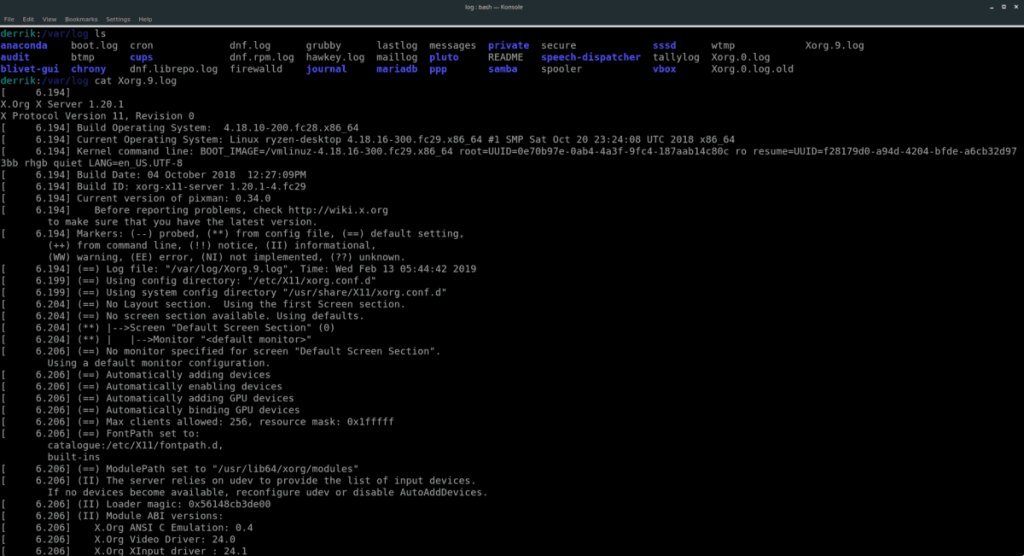
sudo cat example_error_log
Atau, jika Anda perlu melihat log di sub-direktori, lakukan:
cd nama_of_program_folder ls sudo cat example_error_log
Untuk alasan apa pun, Anda mungkin ingin membuat salinan log sistem, untuk dibaca nanti di luar direktori /var/logs/ . Untuk melakukan ini, Anda dapat menggunakan perintah cp . Misalnya, untuk menyalin satu file log kesalahan, lakukan hal berikut.
cd /var/log/
Kemudian, buat folder untuk menyimpan log sistem di sistem Anda di direktori ~/Documents.
mkdir -p ~/Documents/system-logs/
Buat salinan file log Anda dengan:
cp example_error_log ~/Documents/
Atau, dimungkinkan untuk membuat salinan folder log di dalam direktori /var/log/ dengan cp dan sakelar baris perintah “r”. Sebagai contoh.
Catatan: dalam beberapa kasus, Anda mungkin tidak dapat menyalin log keluar dari direktori /var/log/ tanpa menggunakan Sudo .
cd /var/log/ mkdir -p ~/Documents/system-logs/ cp -r nama_of_program_folder ~/Documents/system-logs/
Cara baris perintah untuk melihat log sistem di Linux adalah efisien dan cepat. Namun, tidak semua orang suka bekerja dengan baris perintah. Jika Anda ingin melacak log kesalahan sistem Linux Anda tetapi lebih memilih antarmuka GUI untuk melakukannya, ada beberapa aplikasi pembacaan log sistem GUI yang bagus di luar sana untuk Anda pilih.
Salah satu aplikasi yang paling mudah untuk diinstal dan dipahami adalah Gnome Logs. Ini memiliki banyak fitur hebat, termasuk menyortir kesalahan berdasarkan kategori (aplikasi, keamanan, perangkat keras,) kemampuan untuk mengekspor log ke file, dan bahkan tombol pencarian.
Untuk menginstal Gnome Logs, buka jendela terminal dengan menekan Ctrl + Alt + T atau Ctrl + Shift + T . Kemudian, ikuti instruksi yang sesuai dengan sistem operasi Linux Anda.
sudo apt install gnome-logs
sudo apt-get install gnome-logs
sudo pacman -S gnome-logs
sudo dnf instal gnome-logs
sudo zypper menginstal gnome-logs
Log Gnome cukup mudah. Buka saja dan langsung Anda akan melihat log sistem terbaru tercetak di layar, diurutkan berdasarkan kategori.
Ketika aplikasi Gnome Logs terbuka, secara default ia memulai file log kesalahan terbaru. Jika Anda perlu melihat file log lama, klik tombol panah di tengah UI jendela. Kemudian, gunakan menu yang muncul untuk memilih log kesalahan yang ingin Anda lihat secara manual.
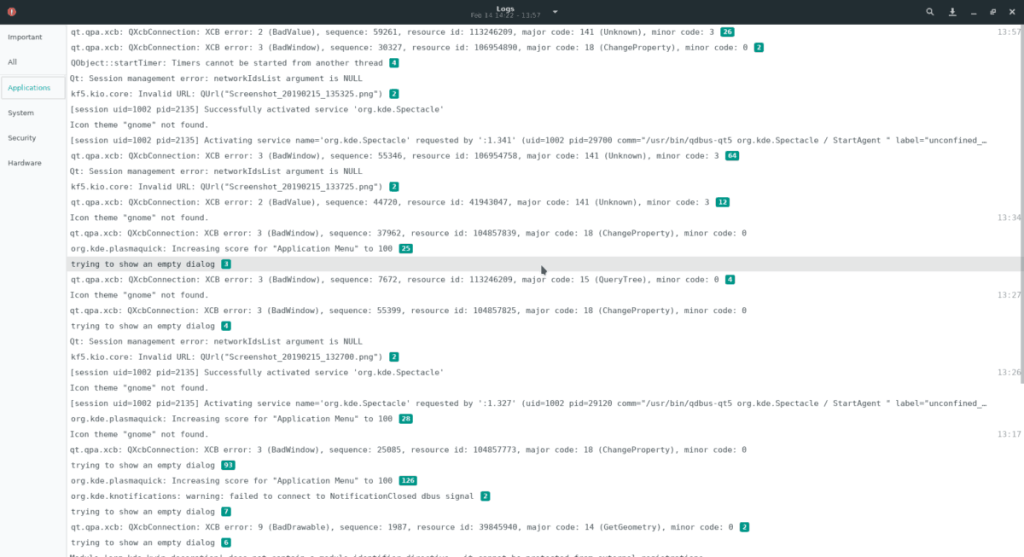
Salah satu hal terbaik tentang Gnome Logs adalah ia mengurutkan log kesalahan berdasarkan beberapa jenis kategori. Kategori ini adalah:
Untuk mengurutkan log berdasarkan kategori, lihat bilah sisi kiri. Kemudian, klik kategori yang ingin Anda lihat. Segera setelah itu, Gnome Logs hanya akan menampilkan log sistem dengan tag khusus itu.
Perlu cepat menemukan kesalahan dan tidak punya waktu untuk mengarungi puluhan file log? Cobalah fitur pencarian!
Untuk mencari log sistem di Log Gnome, klik ikon kaca pembesar. Kemudian, tulis permintaan pencarian Anda. Segera, aplikasi akan menampilkan beberapa hasil yang berhubungan dengan kata kunci Anda.
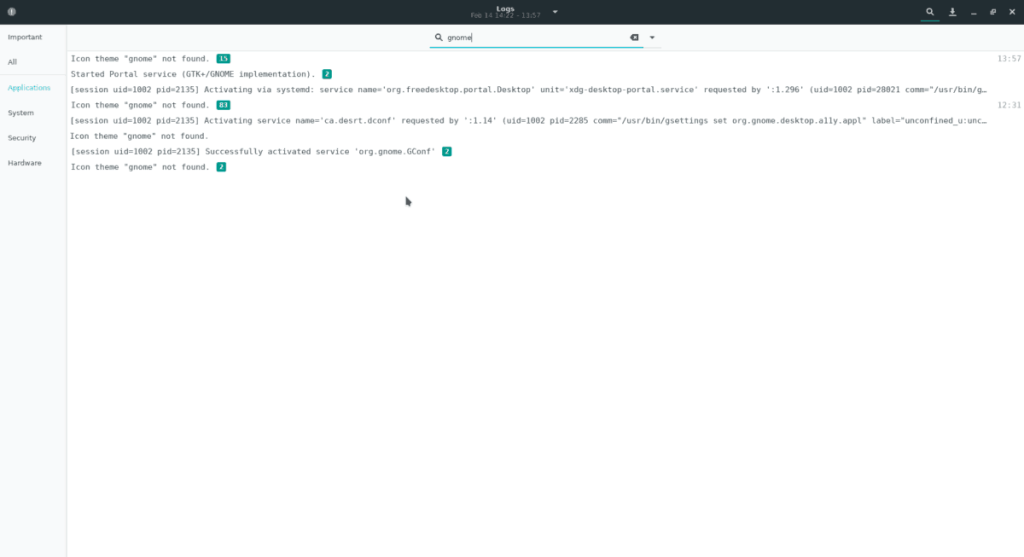
Gnome Logs membuat penyimpanan log kesalahan ke file eksternal menjadi sangat mudah. Berikut cara kerjanya.
Langkah 1: Pilih log yang ingin Anda lihat dengan menu pilihan Gnome Logs.
Langkah 2: Klik tombol ekspor di sebelah kanan ikon kaca pembesar.
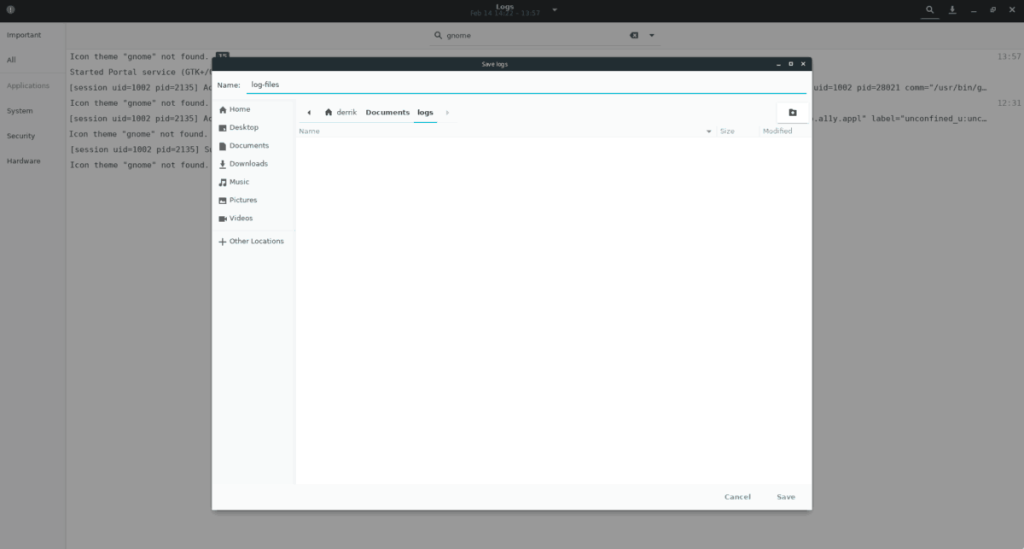
Langkah 3: Gunakan browser file untuk menyimpan file log ke sistem Linux Anda.
Panduan lengkap untuk mencadangkan dan memulihkan profil pengguna di browser Brave dengan langkah-langkah yang jelas dan aman.
Pelajari cara menginstal Linux Lite, sistem operasi berbasis Ubuntu yang ringan dengan antarmuka XFCE4.
Jika Anda menggunakan banyak PPA di PC Ubuntu dan baru saja meningkatkan ke Ubuntu 20.04, Anda mungkin memperhatikan bahwa beberapa PPA Anda tidak berfungsi, karena
Baru mengenal Linux dan ingin menambahkan musik Anda ke Rhythmbox tetapi tidak yakin bagaimana melakukannya? Kami dapat membantu! Ikuti panduan ini saat kami membahas cara mengatur
Apakah Anda perlu mengakses PC atau Server Ubuntu jarak jauh dari PC Microsoft Windows Anda? Tidak yakin tentang bagaimana melakukannya? Ikuti bersama dengan panduan ini saat kami tunjukkan kepada Anda
Apakah Anda menggunakan browser web Vivaldi sebagai driver harian Anda di Linux? Apakah Anda mencoba mencari cara untuk mencadangkan pengaturan browser Anda untuk penyimpanan yang aman? Kami
Cara Mengunduh Podcast Dari Terminal Linux Dengan Podfox
Cara Menemukan File Duplikat Dan Membersihkannya Di Linux Dengan FSlint
Apakah Anda membutuhkan klien podcast yang bagus dan elegan untuk desktop Linux Anda? Jika demikian, Anda perlu mencoba CPod. Ini adalah aplikasi kecil yang ramah yang membuat mendengarkan
TuxGuitar adalah alat pembuat musik open-source. Dengan itu, pengguna dapat membuat dan mengedit tabulasi gitar mereka sendiri. Dalam panduan ini, kita akan membahas bagaimana caranya








